
Når du har en fungerende fjernkontroll, er det en enkel oppgave å endre inngangen på din JVC TV. Det kan imidlertid oppstå problemer når fjernkontrollen plutselig slutter å fungere, slik at du lurer på hvordan du bytter TV-en til en ekstern inngang. Heldigvis er det flere måter å endre inngangen på din JVC TV uten fjernkontroll. Denne omfattende veiledningen vil utforske ulike metoder for å administrere TV-innstillingene dine effektivt.
Bruke fysiske knapper på JVC TV
Akkurat som mange andre TV-merker er JVC TVer utstyrt med fysiske knapper som tillater manuell betjening, spesielt i nødscenarier. Den nøyaktige plasseringen og funksjonaliteten til disse knappene kan variere mellom ulike JVC TV-modeller.
Eldre JVC-modeller har vanligvis flere knapper, inkludert Power , Input , Volume , Channel og Menu . For å endre inngangen, trykk ganske enkelt på Input -knappen for å få tilgang til kildemenyen. Du kan deretter navigere til ønsket inngangsalternativ ved å bruke kanalknappene . Et kort trykk på strømknappen vil velge den uthevede kilden.

Når det gjelder JVC Google TV-er, er oppsettet ofte enklere, med en enkelt av/på- knapp. For å bytte til en ekstern kilde, trykk lenge på strømknappen mens TV-en er på. Ved å trykke på den gjentatte ganger kan du bla gjennom alternativene til du kommer til Input- innstillingen. Marker din foretrukne HDMI-inngang for å bytte kilde automatisk.
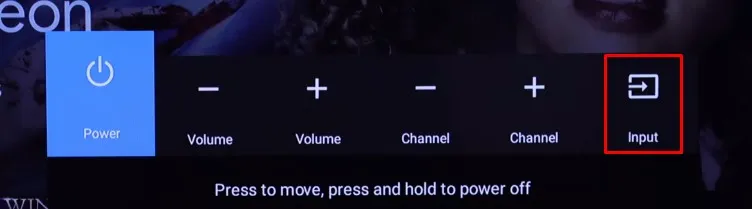
For JVC Roku-TVer, under TV-logoen, er en multifunksjonell strømknapp . Et langt trykk aktiverer TV-en, mens et kort trykk lar deg bla gjennom de tilgjengelige inngangskildene. Når du pauser, vil det fremhevede alternativet bli valgt.
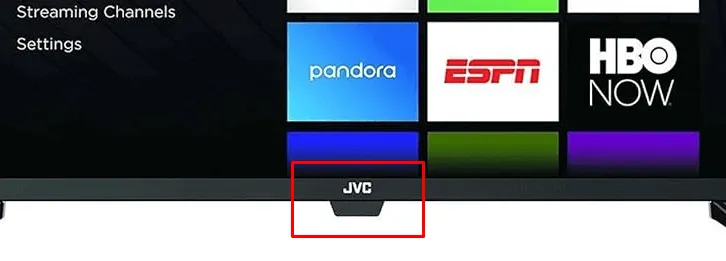
Bruk av fjernkontrollapper for å endre inngang
Hvis du har en smarttelefon, kan du bruke dedikerte JVC TV-fjernprogrammer for å endre inngangen uten å trenge den fysiske fjernkontrollen. Gitt variasjonen av JVC TV-modeller, kan funksjonaliteten til disse appene variere. Sørg for at JVC TV og smarttelefon begge er koblet til det samme Wi-Fi-nettverket for å bruke disse programmene.
I mangel av Wi-Fi kan infrarøde (IR) fjernkontrollapper også gi kontroll over din JVC TV. Start appen og bruk den virtuelle fjernkontrollen til å navigere til TV-ens startskjerm. Derfra kan du velge ønsket inngangskilde direkte eller trykke på Input -knappen for å velge din favoritt HDMI-enhet.
Stemmestyrt inngangsbytte
Hvis TV-en din er konfigurert med taleassistenter som Alexa eller Google Assistant, kan du enkelt bytte innganger ved hjelp av talekommandoer. Åpne fjernkontrollappen på smarttelefonen din, aktiver mikrofonfunksjonen og gi en kommando som er spesifikk for stemmeassistenten din. For Alexa, prøv å si «Alexa, endre inngangen til HDMI 2» . For Google Assistant-brukere vil kommandoen være «OK Google, endre inngangen til HDMI 2» .
Endre inngang ved hjelp av et tastatur eller en mus

Alternativt, hvis du har et ekstra tastatur eller en mus, kan du bruke dem til å endre inngangen på din JVC TV. Koble USB-dongelen til et tastatur eller en mus til TV-ens USB-port. Når du er koblet til, kan du navigere gjennom inngangsalternativene ved å bruke piltastene på tastaturet eller musepekeren.
Hvis du foretrekker en dedikert fjernkontroll, bør du vurdere å kjøpe en universalfjernkontroll på nettet. Når du har fått den, programmerer du den for din JVC TV ved å angi de riktige fjernkontrollkodene, slik at du enkelt kan endre innganger.




Legg att eit svar